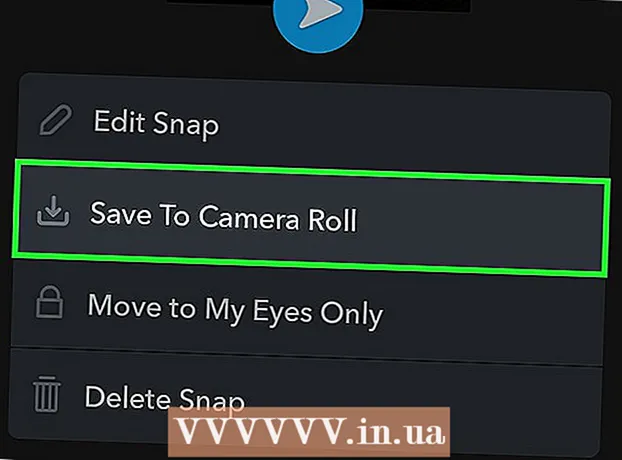Автор:
Peter Berry
Жасалған Күн:
11 Шілде 2021
Жаңарту Күні:
1 Шілде 2024

Мазмұны
Бұл мақалада wikiHow қосымшалар желіге кіре алатындай етіп маршрутизаторда белгілі бір портты ашуды үйретеді. Маршрутизатордағы порттарды ашу ойындарға, серверлерге, BitTorrent және басқа қосымшаларға маршрутизатордың қауіпсіздік деңгейін айналып өтіп, бұл порттарға қалыпты түрде қосылуға мүмкіндік бермейді. Портты ашу желіні шабуылға осал етеді.
Қадамдар
Маршрутизатордың IP мекенжайын табыңыз. Конфигурация парағына кіру үшін маршрутизатордың IP мекен-жайын білуіңіз керек:
- Windows - Ашық Бастау (Бастау), дөңгелектің белгішесін басыңыз Параметрлер (Параметрлер) түймесін басыңыз Желі және Интернет (Желі және Интернет)> Желінің қасиеттерін қараңыз (Желілік қасиеттерін көрсетіңіз) және «Әдепкі шлюз» өрісіндегі мекен-жайға қараңыз.
- Mac - Ашық Apple мәзірі (Apple мәзірі)> Жүйе параметрлері (Жүйені теңшеу)> Желі (Желі)> Озат (Кеңейтілген)> қойынды TCP / IP, «Маршрутизатордың» оң жағындағы нөмірді табыңыз.
- Linux - Терминал мен типті ашыңыз маршрут.
- Маршрутизатордың IP-мекен-жайы әдетте 192.168.0.1, 192.168.1.1 және 192.168.2.1, немесе 10.0.0.1 Apple маршрутизаторы үшін.

Маршрутизатордың параметрлері бетіне өтіңіз. Веб-браузерді ашып, IP мекенжайын мекенжай жолына енгізіңіз.
Логин мен парольді енгізіңіз. Егер сіз маршрутизатордың қауіпсіздік параметрлерін реттеген болсаңыз, сол кезде таңдаған пайдаланушы аты мен құпия сөзді басыңыз. Егер конфигурацияланбаса, әдепкі ақпаратты келесідей енгізіп көріңіз:
- Linksys маршрутизаторлары - теріңіз админ пайдаланушы аты және пароль өрістерінде.
- Netgear маршрутизаторы - теріңіз админ пайдаланушы аты өрісінде және пароль пароль жолына салыңыз.
- Әдепкі пайдаланушы аты мен құпия сөзді растау үшін маршрутизатормен бірге берілген нұсқаулықты тексеріңіз.
- Кіру туралы ақпаратты ұмытып қалсаңыз, маршрутизатордың бастапқы параметрлерін қалпына келтіруіңіз керек.

Портты бағыттау бөлімін табыңыз. Әрбір маршрутизаторда басқа интерфейс болады. Портты бағыттау параметрін қамтитын мәзірдің атауы әдетте: «Порт жіберу», «Қолданбалар», «Ойын», «Виртуалды серверлер», «Брандмауэр» (Брандмауэр) және «қорғалған орнату». Егер сіз жоғарыда көрсетілген опцияларды көрмесеңіз, «Қосымша параметрлер» бөліміне өтіп, Порт-бағыттау ішкі мәзірін іздеңіз.
Конфигурацияға дайындық тізімін табыңыз. Көптеген маршрутизаторларда кейбір жалпы қосымшалар үшін алдын-ала конфигурациялау параметрлері бар ашылмалы мәзірлер бар. Егер сізге қосымшалардың біріне портты ашу қажет болса, тізімнен бағдарламаны таңдаңыз.
Жеке категорияларды жасаңыз. Егер сіз қосқыңыз келетін бағдарлама тізімде жоқ болса, сізге порттың бағыттамалық тізімін жасауыңыз керек. Әрбір маршрутизатордың жұмысы сәл өзгеше, бірақ әр құрылғыға келесі ақпарат қажет болады:
- Аты-жөні (Аты) немесе сипаттама (Сипаттама) - қызмет атауын енгізіңіз (мысалы, «Minecraft»).
- Түрі (Түр) немесе Қызмет түрі (Қызмет түрі) - TCP немесе UDP немесе екеуін де таңдауға болады. Егер сіз қандай стильді таңдау керектігін білмесеңіз, нұқыңыз Екеуі де (екеуі де) немесе TCP / UDP.
- Кіру (Енгізу) немесе Бастау (Іске қосу) - Мұнда бірінші порт нөмірін енгізіңіз. Сіз таңдағыңыз келетін портты зерттеп, осы портты басқа қолданбаның әлі қолданбайтындығына көз жеткізуіңіз керек.
- жеке (Бөлек) немесе Соңы (Аяқтау) - мұнда екінші порт нөмірін енгізіңіз. Егер сіз тек бір портты ашқыңыз келсе, жоғарыдағы өріспен бірдей санды енгізіңіз; Егер сіз бірнеше портты ашқыңыз келсе (мысалы, 5 порт), Бастау өрісіне 3784, ал Соңы өрісіне 3788 енгізіңіз.
Компьютердің жеке IP-мекен-жайын енгізіңіз. «Жеке IP» немесе «Device IP» өрісіне мекенжайды енгізіңіз. Сіз өзіңіздің компьютеріңіздің немесе Mac-тың жеке IP-мекен-жайын таба аласыз.
Параметрлерді сақтаңыз. Басыңыз Сақтау (Сақтау) немесе Өтініш (Өтініш). Егер сұралса, өзгерістер күшіне енген жерде маршрутизаторды қайта қосу керек.
- Сізге қайта жіберілген порттардың жанында «Қосулы» немесе «Қосу» ұяшығын белгілеу қажет болуы мүмкін.
Кеңес
- Маршрутизатор қосулы немесе өшірілген сайын компьютеріңізге басқа IP-мекен-жай тағайындалуы мүмкін. Егер бұл орын алса, администратордың маршрутизаторына немесе драйверінің «веб-сайтына» кіріп, портты бағыттау бөліміндегі ақпаратты өзгертіңіз.
- Порттың дұрыс нөмірін енгізгеніңізге көз жеткізіңіз. Тек дұрыс емес портты енгізу бағдарламаның дұрыс жұмыс істемеуіне әкеледі, сондықтан оны қайта тексеріңіз.
- Кейбір маршрутизаторларда (мысалы, D-Link) белгілі бір ойындарды IP мекенжайын өзгертпестен жүргізуге мүмкіндік беретін «порт қосқышы» функциясы бар. Бұл функция ойын шығысының байланысын бақылау және ойынның IP мекен-жайы бойынша автоматты түрде порт жіберуді орнату арқылы жұмыс істейді. Бұл функция әдетте маршрутизатордың веб-сайтында қолмен іске қосылуы керек (IP шлюзінде орналасқан).
- Егер сізде қиындықтар туындаса, компьютерде орнатылған брандмауэрді өшіріңіз. Norton Internet Security брандмауэрі және сол сияқты өнімдер ақаулықтың себебі болуы мүмкін, оның орнына Windows брандмауэрін қолдануға болады.
Ескерту
- Егер әдепкі маршрутизатордың құпия сөзі табылса, жаңасын қойыңыз. Әдепкі парольде көптеген қауіпсіздік саңылаулары бар.
- Маршрутизатордағы барлық порттарды ашпаңыз. Мұны жасасаңыз, хакерлердің сіздің компьютеріңізге енуін жеңілдетеді.
- Маршрутизатордың параметрлерін реттегенде әрдайым антивирусты, тыңшылыққа қарсы бағдарламаны, жарнамалық бағдарламаны және қорғаныс брандмауэрін қолданыңыз.